
Esistono vari metodi per la configurazione di una vpn quando a disposizione abbiamo un firewall ZyXel.
Questa configurazione vuole soddisfare le richieste di un amministratore o di un dirigente poco esperto in informatica che vi chiede come potersi collegare alla rete aziendale da un pc situato presso la sua abitazione o presso una sede remota per qualsiasi scopo.
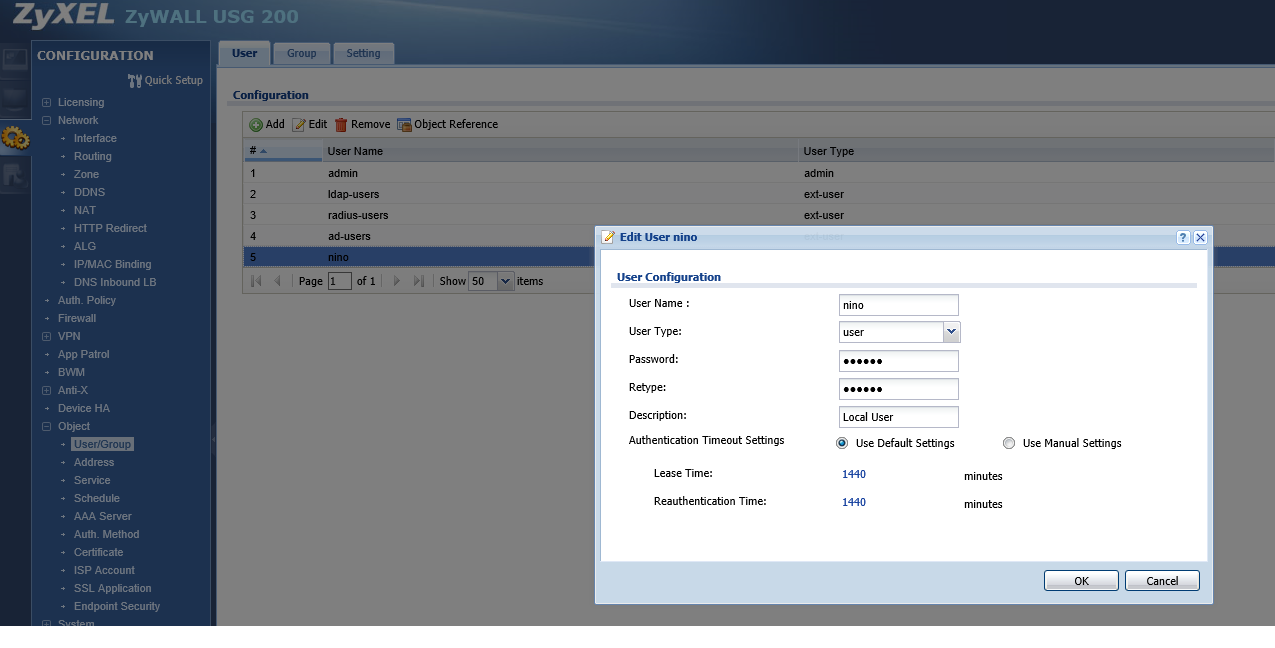
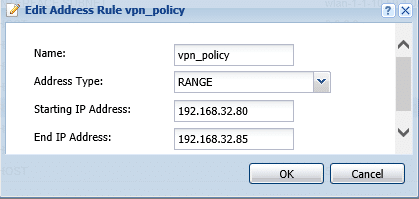
Nel Menù Object/Address creiamo un RANGE di indirizzi ip da assegnare ai client remoti che si connetteranno in VPN.
Devono essere IP non utilizzati nella LAN remota.
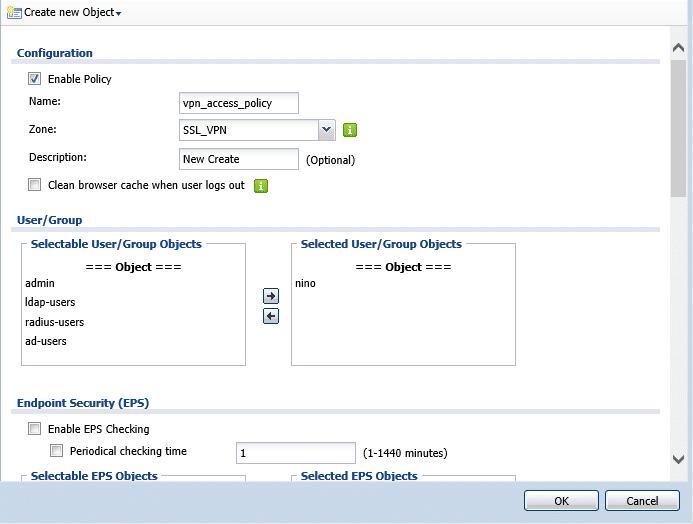
Dal menù VPN/SSL VPN creiamo la VPN assegnando un nome e selezionando l’utente che si potrà connettere tramite la VPN.
Deselezioniamo EPS Checking e SSL Application.
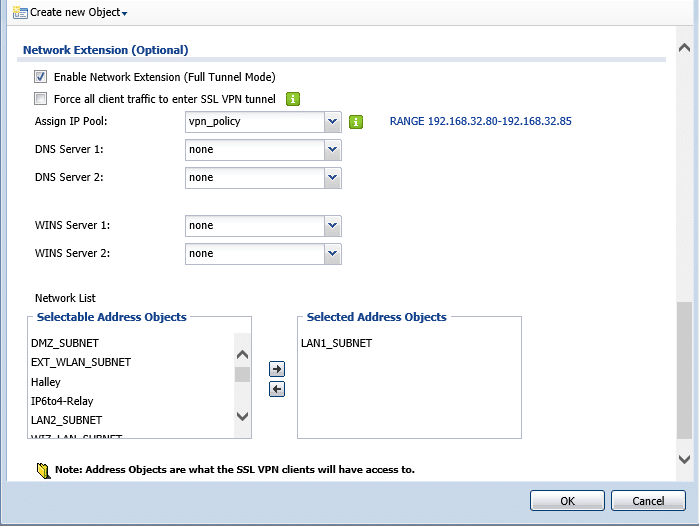
Abilitare invece il Network Extension e inserire il range creato in precedenza.
Possiamo eventualmente assegnare al client VPN un DNS ed un WINS.
In Network List andiamo a indicare la rete a cui il client remoto può avere accesso:

Possiamo quindi da internet andare a collegarci all’ ip pubblico dell’ USG in HTTPS ed aprire l’ SSL VPN inserendo le credenziali del nostro utente.
Verrà richiesto di installare un ActiveX (IE) o partirà il download di un file (Mozilla), diamo OK:
Partirà l’ installazione dello ZyWALL SecuExtender, seguire la procedura guidata:
Cliccare Finish per terminare l’installazione.
Il Pop UP di riepilogo ci mostrerà l’ ip assegnato al client (SecuExtender IP Address) e la rete a cui accedere (Network 1)
Tramite un ipconfig possiamo vedere l’ ip della nuova interfaccia di rete. Con il ping possiamo testare la connettività verso la rete remota


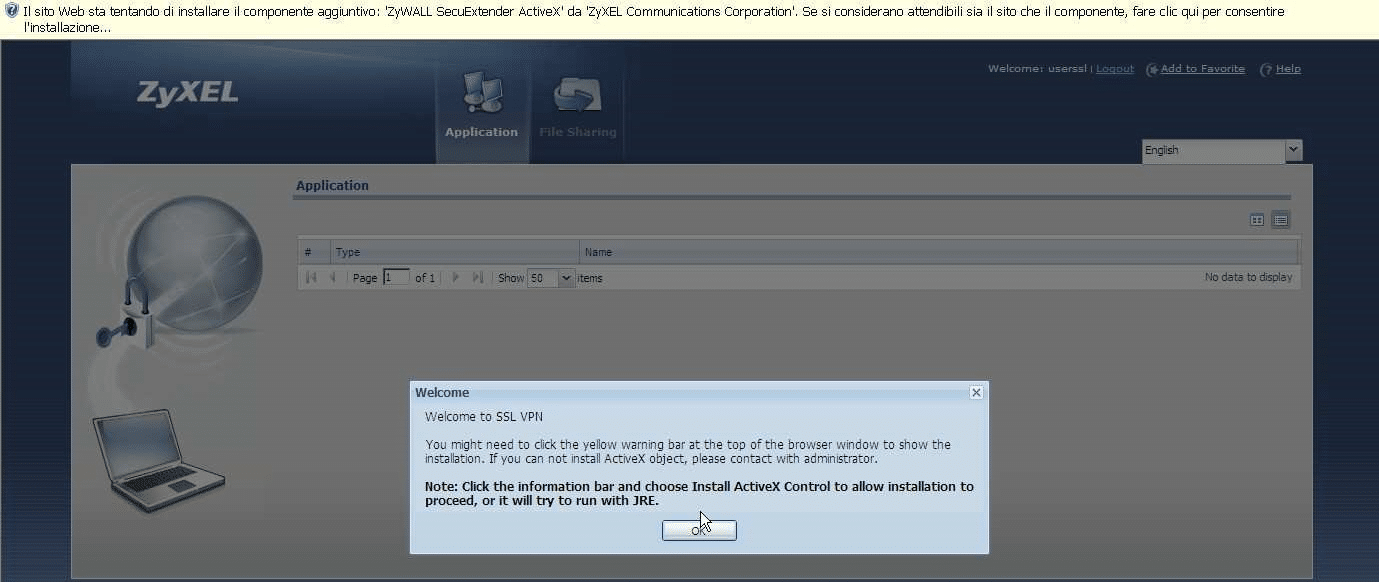
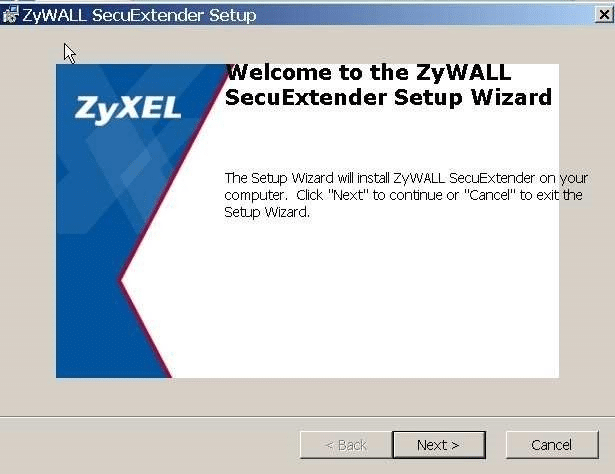
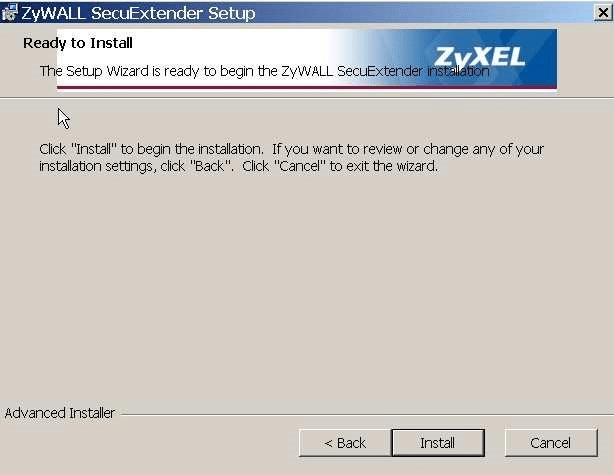
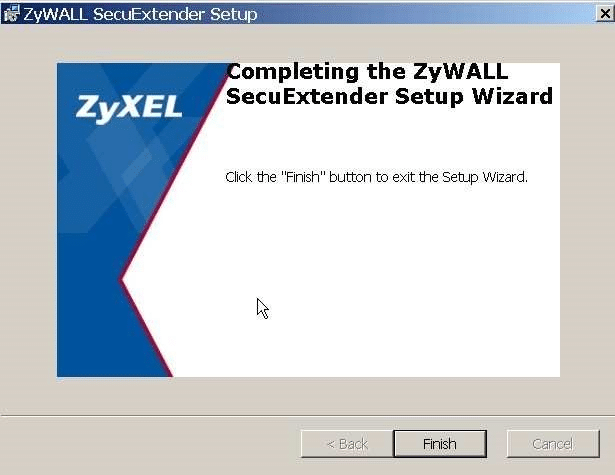
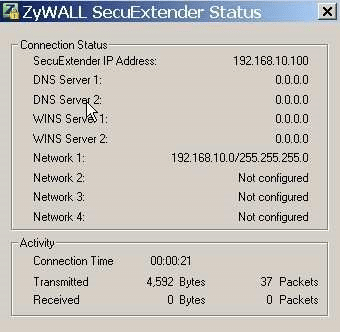



































buongiorno, ho lo stesso problema.
ho abilitato in network list le reti che mi interessano, andando nei dettagli della vpn mi fa vedere la route verso quelle ma facendo un ping non le raggiungo, mi potete aiutare, grazie Andrea
Ciao Raffaele e complimenti per la guida!
Ho seguito passo passo ed è tutto ok. Funziona. Però ho da farti una domanda: io mi collego in ssl al centro stella. Con l’impostazione della LAN1 come rete da poter “sfogliare”, anche il collegamento vnc funziona. Ma al momento in cui voglio collegarmi ad un pc che fa parte della vpn, ma con un indirizzo diverso da quello del centro stella, vnc cessa di funzionare e mi dice host non raggiungibile. Come posso fare per collegarmi alle sedi inserite nel centro stella? Col collegamento tramite vpn di windows funziona tutto alla grande.
Grazie
Teo